Kā pievienot emocijzīmes Google dokumentos
Google Google Dokumenti Varonis / / April 03, 2023

Pēdējo reizi atjaunināts

Ja attēls ir tūkstoš vārdu vērts, emocijzīme var ietaupīt jums daudz rakstīšanas. Tālāk ir norādīts, kā pakalpojumā Google dokumenti pievienot emocijzīmes.
Dažreiz pareizā emocijzīme pasaka daudz vairāk, nekā jūs jebkad varētu vārdos. Kuram gan nepatīk publicēt sejas plaukstas emocijzīmes, kad kāds to patiešām ir pelnījis? Emocijas tika atrastas tērzēšanas lietotnēs, taču nav iemesla tos izmantot arī formālākos dokumentos.
Ja strādājat pie rakstiska dokumenta, jūs varētu izjust vēlmi iemest emocijzīmes šeit un tur. Ja izmantojat Google dokumentus, ir daži dažādi veidi, kā to izdarīt.
Tālāk ir norādīts, kā pakalpojumā Google dokumenti pievienot emocijzīmes.
Kā pievienot emocijzīmes Google dokumentos, izmantojot izvēlni Ievietot
Ja neesat pārliecināts, tieši kādu emocijzīmi vēlaties izmantot savā dokumentā, varat izmantot izvēlni Ievietot, lai piekļūtu pilnam emocijzīmju sarakstam.
Lai pievienotu emocijzīmes pakalpojumam Google dokumenti, izmantojot izvēlni Ievietot:
- Atver savu Google dokuments.
- Novietojiet kursoru, kad vēlaties ievietot emocijzīmi.
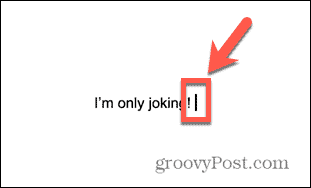
- Klikšķis Ievietot izvēļņu joslā.
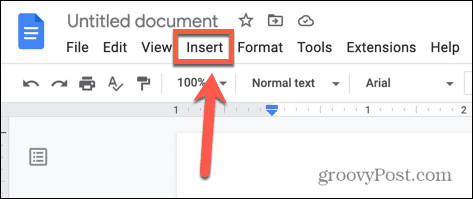
- Izvēlieties Emocijzīme.
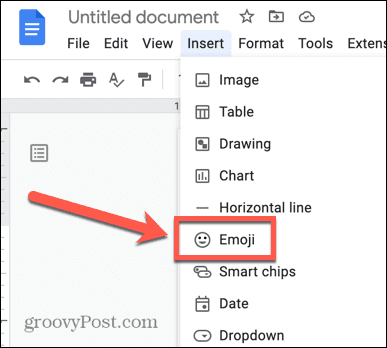
- Ritiniet visu emocijzīmju izlasi vai meklēšanas joslā ierakstiet emocijzīmes nosaukumu.
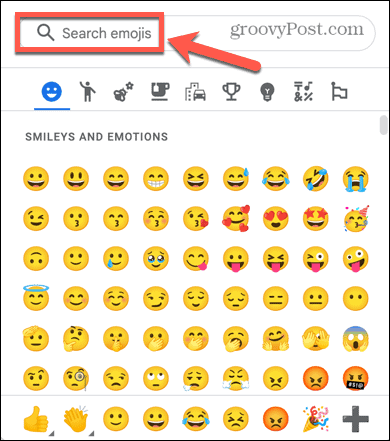
- Noklikšķiniet uz emocijzīmes, kuru vēlaties ievietot.
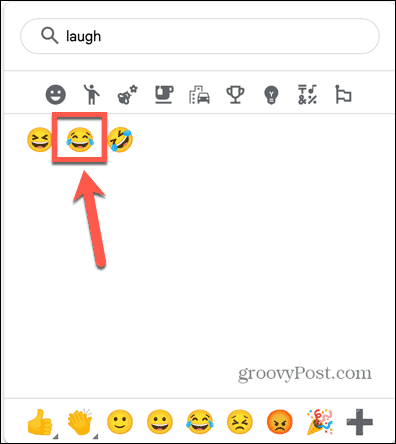
- Jūsu emocijzīme tiks ievietota jūsu dokumentā.
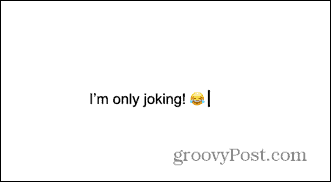
Kā pievienot īpašas rakstzīmes, izmantojot izvēlni Ievietot
Varat arī piekļūt emocijzīmēm pakalpojumā Google dokumenti, izmantojot Īpašo rakstzīmju rīks. Šis rīks ļauj meklēt īpašo rakstzīmju sarakstā, kas ietver emocijzīmes.
Viens no šīs metodes izmantošanas ieguvumiem ir tāds, ka, ja nezināt emocijzīmes nosaukumu, kuru vēlaties izmantot, varat to uzzīmēt, un Google dokumenti atradīs emocijzīmes, kas atbilst jūsu zīmējumam.
Lai pievienotu emocijzīmes no īpašām rakstzīmēm:
- Tīmekļa pārlūkprogrammā atveriet Google dokumentus.
- Novietojiet kursoru vietā, kur vēlaties parādīt emocijzīmes.
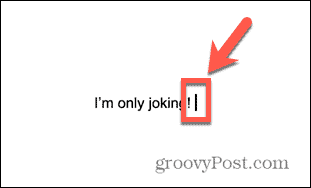
- Klikšķis Ievietot.
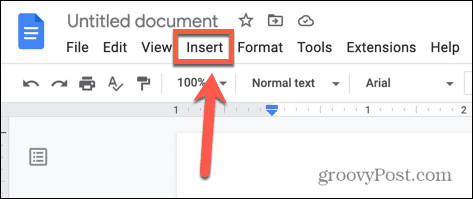
- Izvēlieties Speciālie varoņi.
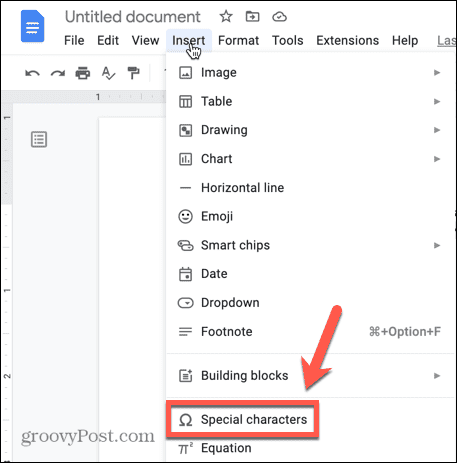
- Meklējiet emocijzīmes pēc atslēgvārda vai uzzīmējiet emocijzīmes zem meklēšanas lodziņa.
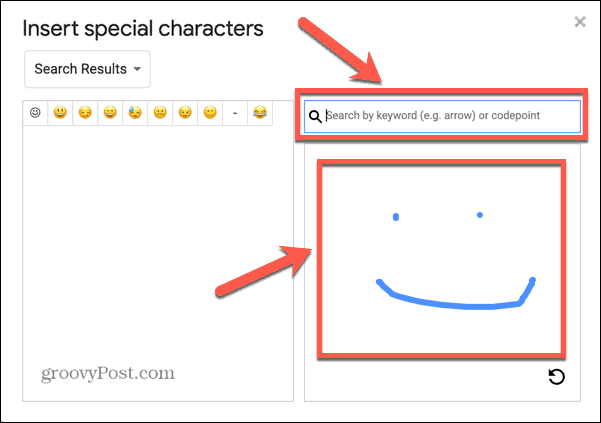
- Rezultātos atlasiet emocijzīmes vai noklikšķiniet uz Atkārtoti pogu, lai vēlreiz uzzīmētu attēlu.
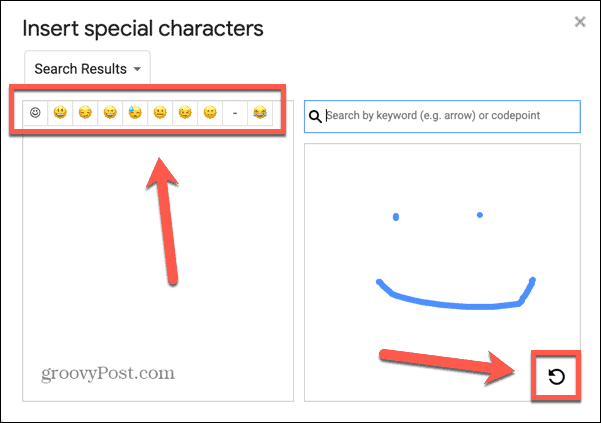
- Kad emocijzīme būs atlasīta, tā tiks parādīta jūsu dokumenta tekstā.
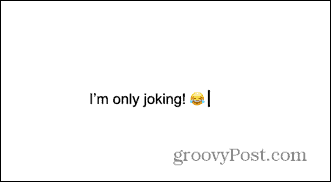
Kā pievienot emocijzīmes Google dokumentos, izmantojot simbolu @
Ja zināt savas emocijzīmes nosaukumu, varat to pievienot savam Google dokumentam, izmantojot simbols @ (at).. Neuztraucieties, ja nezināt precīzu nosaukumu, jo varat izvēlēties no opciju saraksta, pamatojoties uz ievadīto vārdu.
Lai Google dokumentos pievienotu emocijzīmes, izmantojot simbolu @ (at):
- Atveriet savu dokumentu pakalpojumā Google dokumenti.
- Novietojiet kursoru vietā, kur vēlaties parādīt emocijzīmes.
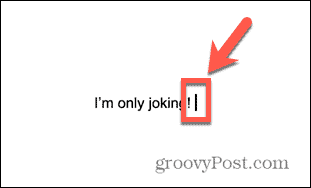
- Tips @ kam seko jūsu emocijzīmes nosaukums. Piemēram, @smejos.
- Parādītajā konteksta logā atlasiet emocijzīmi, kuru vēlaties ievietot.
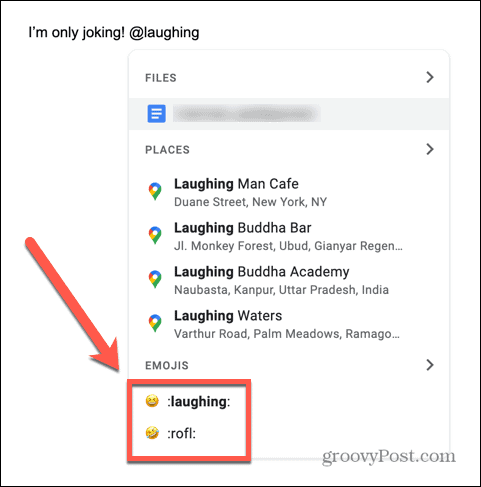
- Ja netiek rādīta pareizā emocijzīme, mēģiniet ierakstīt citu vārdu aiz simbola @ simbols.
- Kad esat atlasījis emocijzīmi, tā tiks parādīta jūsu dokumentā.
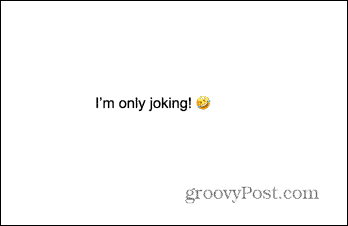
Kā pievienot emocijzīmju reakcijas tekstam Google dokumentos
Google dokumenti ļauj izcelt teksta sadaļas un pievienot komentārus par šīm sadaļām. Tas ir ļoti noderīgi, ja strādājat pie dokumenta ar citiem cilvēkiem. Ir iespējams izmantot emocijzīmes, lai reaģētu uz teksta sadaļām, nevis atstātu rakstisku komentāru.
Lai pievienotu emocijzīmju reakcijas tekstam pakalpojumā Google dokumenti:
- Atveriet dokumentu, kuram vēlaties pievienot emocijzīmes reakciju.
- Iezīmējiet tekstu, uz kuru reaģējat.
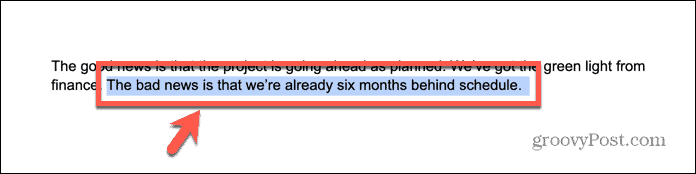
- Pa labi no dokumenta noklikšķiniet uz Emocijzīme ikonu.
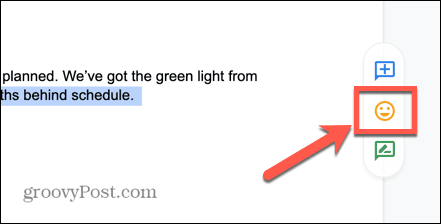
- Atlasiet savu emocijzīmi vai izmantojiet meklēšanas lodziņu, lai atrastu vajadzīgo emocijzīmi.
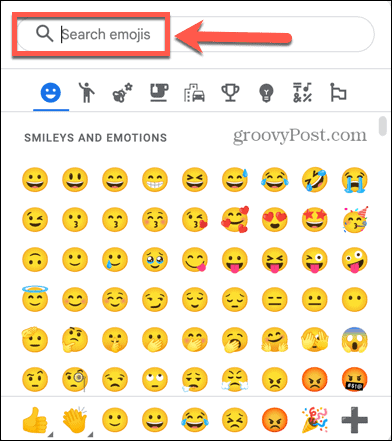
- Jūsu reakcija tiks parādīta teksta malā ar izceltu atlasi, uz kuru tā attiecas.
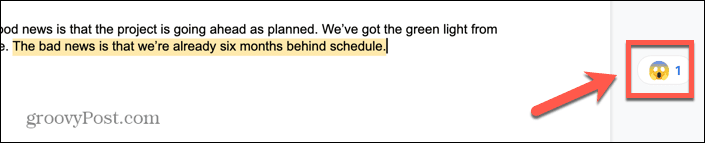
Uzziniet vairāk par Google dokumentiem
Mācīšanās pievienot emocijzīmes pakalpojumā Google dokumenti var palīdzēt padarīt jūsu dokumentus un sadarbību mazliet jautrāku. Ir daudz citu Google dokumentu funkciju, kuras jūs, iespējams, neizmantojat pilnībā.
Piemēram, vai zinājāt, ka varat pagriezt tekstu pakalpojumā Google dokumenti? Vai arī jūs varat dzēst versiju vēsturi pakalpojumā Google dokumenti ja nevēlaties, lai līdzstrādnieki redzētu agrākus jūsu darba melnrakstus? Jūs pat varat slāņu attēli pakalpojumā Google dokumenti lai radītu dažus iespaidīgus efektus.
Kā atrast savu Windows 11 produkta atslēgu
Ja jums ir jāpārsūta sava Windows 11 produkta atslēga vai tā vienkārši nepieciešama, lai veiktu tīru OS instalēšanu,...
Kā notīrīt Google Chrome kešatmiņu, sīkfailus un pārlūkošanas vēsturi
Pārlūks Chrome veic lielisku darbu, saglabājot jūsu pārlūkošanas vēsturi, kešatmiņu un sīkfailus, lai optimizētu pārlūkprogrammas veiktspēju tiešsaistē. Viņa ir kā...
Cenu saskaņošana veikalā: kā iegūt tiešsaistes cenas, iepērkoties veikalā
Pirkšana veikalā nenozīmē, ka jums ir jāmaksā augstākas cenas. Pateicoties cenu saskaņošanas garantijām, jūs varat saņemt tiešsaistes atlaides, iepērkoties...
